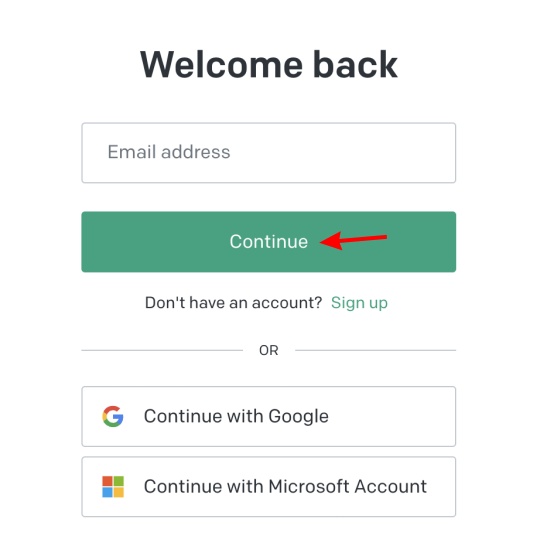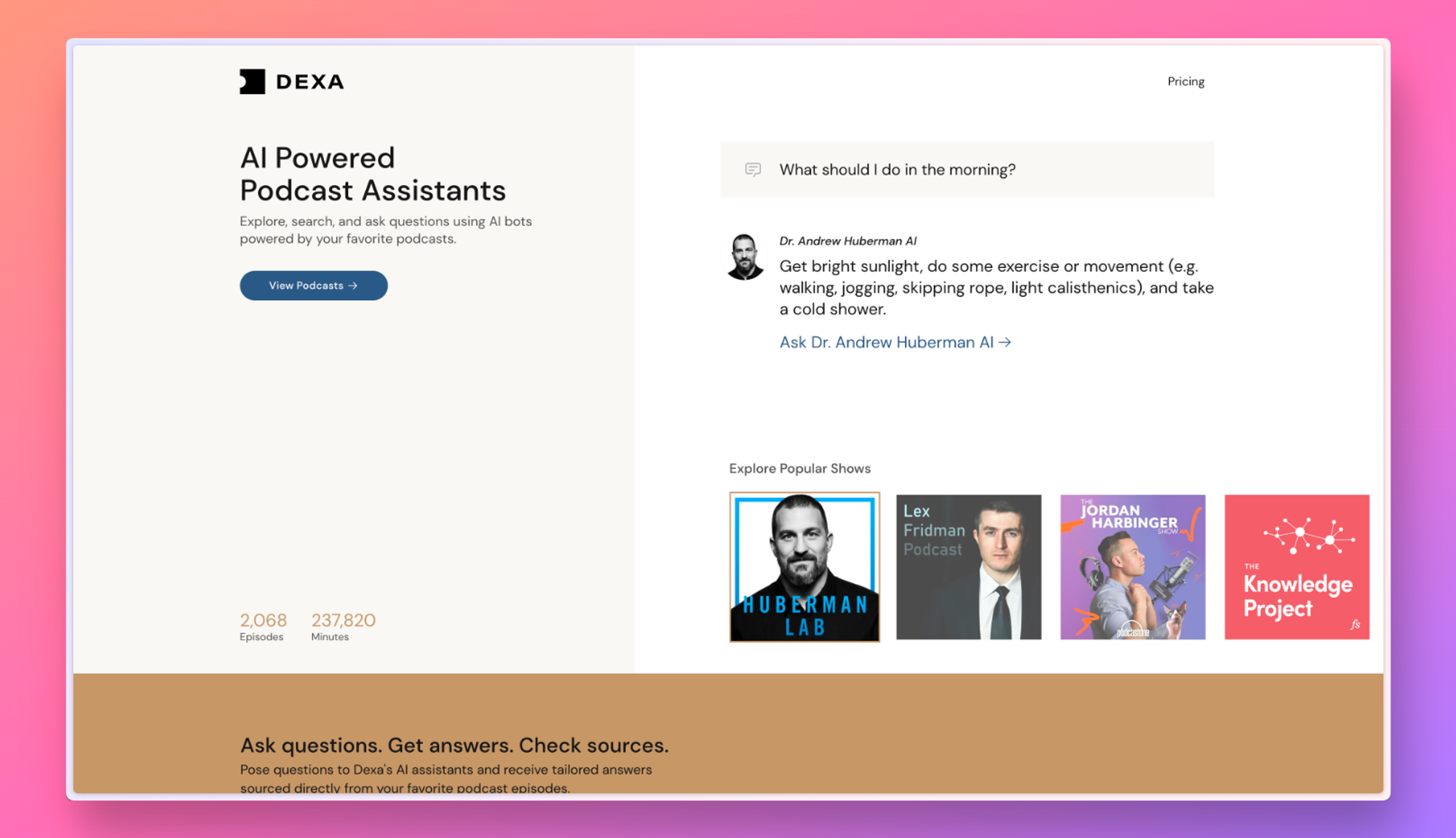将鼠标悬停在Windows 10中某个应用程序的任务栏按钮上时,您会看到每个应用程序窗口的小缩略图。使用Firefox,默认情况下,您只会在每个窗口中看到活动标签。但是,只需稍作更改,您就可以在每个Firefox窗口中看到每个打开的选项卡的缩略图预览。就是这样。
首先,打开Firefox。在任何窗口中,单击Firefox窗口右上角的菜单按钮(看起来像三条水平线),然后选择“选项”。
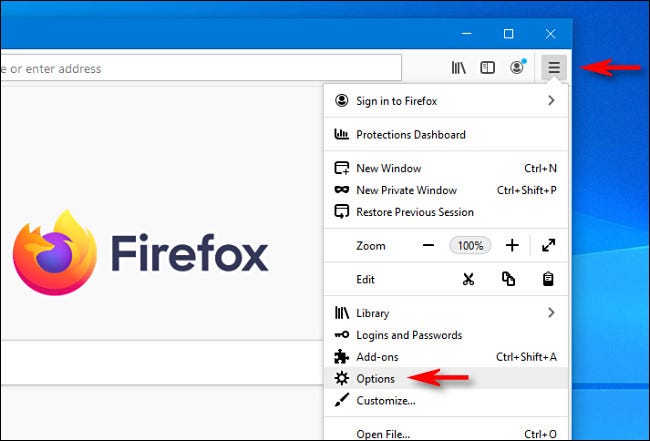
在“选项”屏幕上,单击侧栏中的“常规”,然后向下滚动到“制表符”部分。
在“在Windows任务栏中显示标签预览”旁边放置一个复选标记。
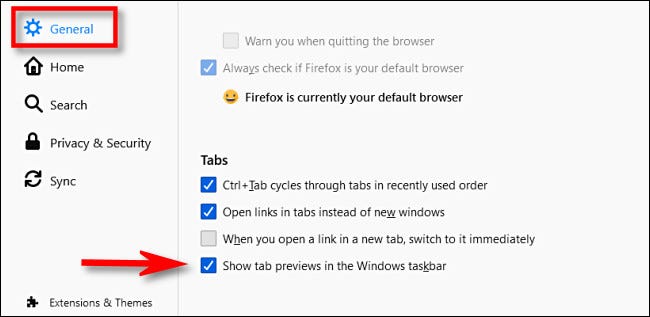
之后,关闭“选项”选项卡。下次将鼠标悬停在任务栏中的Firefox上时,您将在打开的每个Firefox窗口中最多看到16个选项卡缩略图。
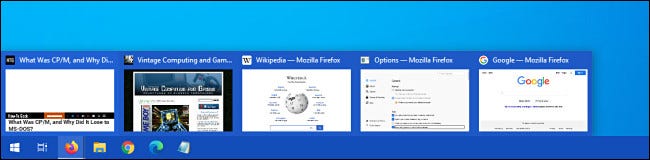
如果您当前打开的标签页超过16个,则此功能将无法使用。相反,您会在任务栏中的Firefox图标上方的弹出窗口中看到列出的所有打开的标签页。在这种情况下,您可以一次选择并关闭多个选项卡,以在准备好后精简令人印象深刻的选项卡集合。
未经允许不得转载:表盘吧 » 如何在Windows 10的任务栏中查看Firefox选项卡预览